Cách nghe Spotify ngoại tuyến có / không có Premium
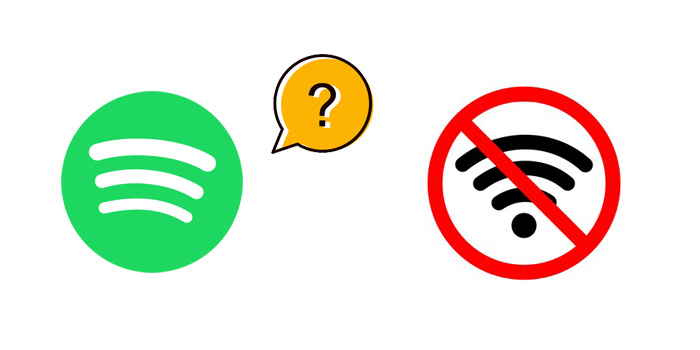
Người dùng Spotify Miễn phí có thể truy cập các bài hát Spotify có quảng cáo hỗ trợ với chất lượng âm thanh thấp hơn trong khi người dùng Cao cấp có thể nghe các bài hát Spotify chất lượng cao và không có quảng cáo. Bên cạnh đó, người dùng Spotify Free bị giới hạn quyền truy cập các bài hát Spotify với kết nối mạng mọi lúc trong khi người dùng Spotify Premium có thể tải các bài hát Spotify xuống để nghe ngoại tuyến.
Trong bài viết này, chúng tôi sẽ hướng dẫn bạn cách sử dụng Spotify ở chế độ ngoại tuyến với tài khoản trả phí từng bước. Hơn nữa, chúng tôi sẽ giới thiệu cho bạn một cách đơn giản nhưng hiệu quả để nghe Spotify ngoại tuyến mà không cần phí bảo hiểm.
Cách nghe Spotify ngoại tuyến với Premium
Nếu bạn là người dùng Spotify trả phí, bạn có thể sử dụng Spotify ở chế độ ngoại tuyến để thưởng thức các bài hát Spotify ngoại tuyến.
Trước khi có thể chuyển sang chế độ ngoại tuyến, bạn cần tải nhạc xuống để có thể sử dụng mà không cần kết nối Internet. Bây giờ chúng ta hãy xem thêm chi tiết:
Bước 1. Chuyển đến danh sách phát bạn muốn tải xuống.
Bước 2. Bật Tải xuống, khi bạn nhìn thấy mũi tên nhỏ màu xanh lục, điều đó có nghĩa là quá trình tải xuống đã hoàn tất thành công.
Bước 3. Mở Spotify, nhấp vào Tệp trong menu Windows ở đầu màn hình và chọn Chế độ ngoại tuyến.
Lưu ý: Nếu bạn là người dùng Mac, hãy nhấp vào Spotify trong menu Apple ở đầu màn hình và chọn Chế độ ngoại tuyến.
Cách nghe Spotify ngoại tuyến mà không cần trả phí
Nếu bạn là người dùng Spotify Miễn phí, bạn không thể tải xuống nhạc Spotify như những người đăng ký trả phí, nhưng bạn có thể chuyển sang Trình tải xuống nhạc Spotify miễn phí– một công cụ phổ biến của bên thứ ba để lưu các bài hát Spotify dưới dạng MP3 / AAC / WAV / FLAC / AIFF / ALAC / AUTO các tệp cục bộ để bạn có thể nghe chúng ngoại tuyến.
Bước 1: Nhấp vào nút "Thêm tuyến đường". Sao chép và dán URL của bài hát Spotify vào hộp trên Trình tải xuống nhạc Spotify miễn phí, sau đó nhấp vào nút "Phân tích cú pháp" để tiếp tục.
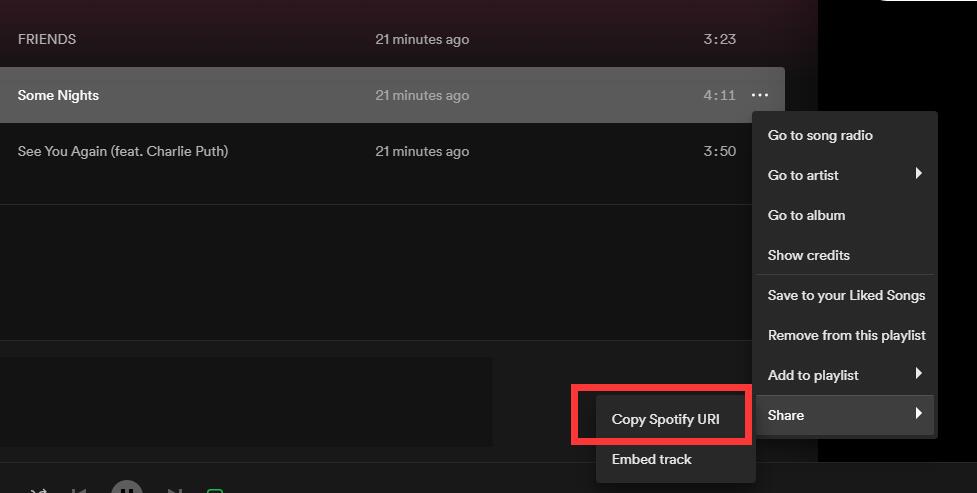

Sau một thời gian ngắn, tất cả thông tin về bài hát trên Spotify sẽ được hiển thị, chẳng hạn như Tiêu đề, Nghệ sĩ, Tên Album và Thời lượng. Nhấp vào "OK" để xác nhận và chuyển sang bước tiếp theo.

Bước 2: Chọn định dạng âm thanh đầu ra từ danh sách thả xuống "Hồ sơ" hoặc bạn có thể nhấp vào "Cài đặt" để thay đổi Bit Tate và Tốc độ mẫu.

Bước 3: Chọn điểm đến đầu ra, sau đó nhấp vào "Bắt đầu" và nó sẽ bắt đầu tải xuống và chuyển đổi các bài hát Spotify, danh sách phát, album và Podcast sang MP3, AC, FLAC, WAV, AIFF, ALAC, AUTO và các tệp âm thanh phổ biến khác .

